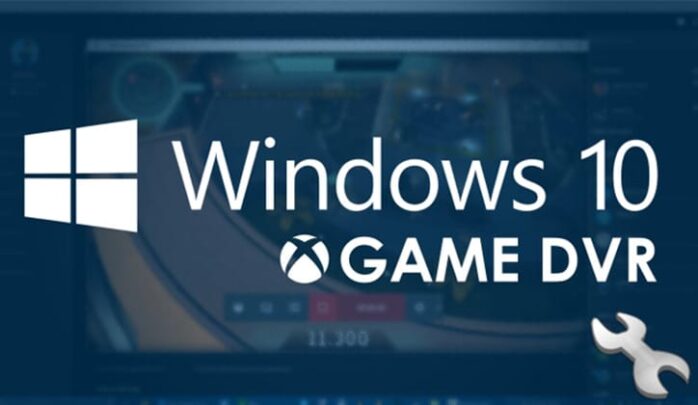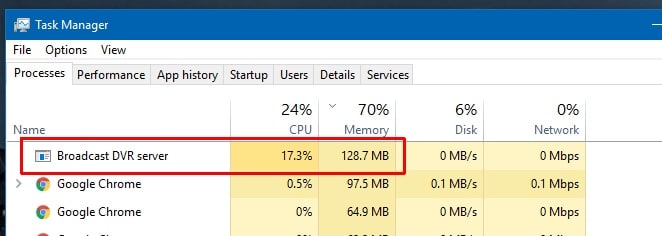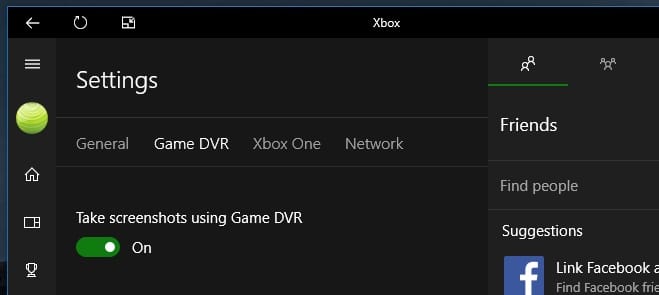يوجد بويندوز 10 خاصية تدعى Game DVR و التي تسمح لك بأخذ صور Screenshot و تسجيل فيديو للألعاب و تعمل مع بعض التطبيقات مثل تطبيق الإكس بوكس Xbox، و هي تعتبر ميزة رائعة و هامة بالنسبة لبعض المستخدمين الذين يمتهنون إذاعة و تسجيل فيديوهات الألعاب على اليوتيوب و مواقع التواصل الإجتماعي، و لكن في الغالب تسبب هذه الخاصية الكثير من المتاعب مثل أخطاء في التشغيل و خاصة الإستخدام الكبير للرامات، فإذا كنت تعاني من بطئ في سرعة الجهاز و سخونة الجهاز و عمل مروحة الـ(Mother board) بإستمرار دون تشغيل العديد من التطبيقات، فربما يكون السبب هو الـ Game DVR، و إليك حل مشكلة إستهلاك Game DVR الزائد للرامات في ويندوز 10.
تأكد إن كان الـ Game DVR هو السبب في إستهلاك الرامات أم لا
عندما تَبطئ سرعة جهازك بطريقة غير إعتيادية أو تبدأ درجة حرارة الجهاز بالإرتفاع قم بفتح الـ(Task Manager) و إضغط على نافذة الـ(Memory) الخاصة بسرعة الرامات كما بالصورة و قم بفحص جميع العمليات و التطبيقات المفتوحة، و شاهد أي من التطبيقات الأكثر إستهلاكاً لسرعة الرامات، و إن كان السبب الـ Game DVR، فلديك مشكلة يجب حلها فوراً.
حل مشكلة إستهلاك Game DVR الزائد للرامات
إذا كنت تستخدم Game DVR لتسجيل فيديوهات الألعاب أو لأخذ الـ Screenshots و ليس لديك بديلاً عنه، فيجب أن تعلم مُسبقاً أنك ستواجه بعض المشاكل أو بطئ التشغيل و التي ستضطر أن تتعامل معها، أما إذا كنت لا تستخدمة فالحل سهل و بسيط و هو أن تقوم بإغلاقة، و إغلاقة عن طريق الـ Task Manager في الحقيقة لا يُفلح، و لكن الحل الوحيد هو إغلاقة من تطبيق الإكس بوكس Xbox.
خطوات إغلاق الـGame DVR:
- قم بفتح تطبيق الإكس بوكس و إذهب إلى الإعدادات Settings.
- في شاشة الإعدادات إضغط على كلمة Game DVR و قم بإغلاقة Off كما بالصورة.
- قم بحفظ الإعدادات ثم قم بفتح الـTask Manager مرة أخرى لتتأكد أن العملية تمت بنجاح.
لا تقلق، إغلاق الـGame DVR لن يمنعك من إستخدام تطبيق الإكس بوكس بالطريقة المُعتادة، فهذه الخاصية مرتبطة فقط بتسجيل الفيديوهات و الصور للألعاب ولا تؤثر على التطبيق أو نظام اللعب نفسه، و إذا أردت إستخدامة لاحقاً في أي وقت، فقط قم بإتباع الخطوات السابقة ثم قم بتشغيلة مرة أخرى.